Error de tiempo de espera de vigilancia del reloj en Windows 10 [Guía completa]
Publicado: 2021-09-18Siga esta guía hasta el final para aprender cómo solucionar el error de tiempo de espera del controlador de reloj en Windows 10.
Clock_watchdog_timeout es uno de los errores de pantalla azul de la muerte (BSOD) que los usuarios aún encuentran en PC con Windows. Aunque es poco común, los BSOD se encuentran entre los errores más peligrosos y pueden colapsar instantáneamente su sistema informático.
Comprender qué es un error BSOD de tiempo de espera de vigilancia del reloj debería ayudarlo a solucionar y solucionar el problema. La siguiente sección de esta guía define el error del código de detención Clock_watchdog_timeout de Windows 10, sus posibles causas y cómo evitar que vuelva a ocurrir.
¿Qué es el error de tiempo de espera de vigilancia del reloj?
El error clock_watchdog_timeout es un código de parada de pantalla azul común que generalmente ocurre en todas las versiones de Windows cuando la computadora tiene problemas para comunicarse con el procesador. Este error BSOD indica que el procesador secundario no puede completar el proceso de interrupción del sistema en el tiempo determinado.
Cuando esto sucede, la computadora muestra una pantalla azul con el código de detención: Clock Watchdog Timeout, como se muestra en la siguiente imagen:
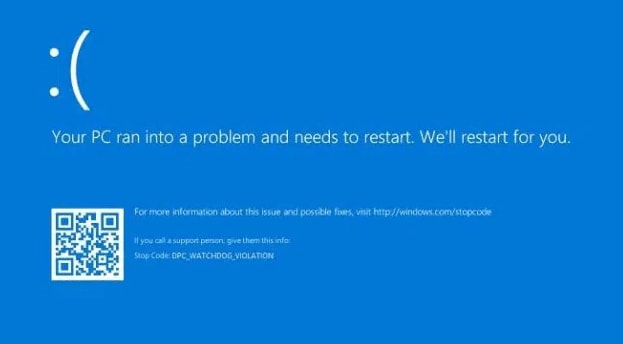
Hay una serie de posibles causas de este código de error de Windows 10 clock_watchdog_timeout. Los más destacados se analizan en la siguiente sección.
¿Qué causa el error de pantalla azul de tiempo de espera de Watchdog en Windows 10?
Puede encontrar el error BSOD Clock_Watchdog_Timeout debido a las siguientes razones:
- Controladores de dispositivos obsoletos o defectuosos
- Mala memoria de acceso aleatorio (RAM)
- Archivos del sistema corruptos
- BIOS desactualizado (sistema básico de entrada/salida)
- Sistema operativo Windows obsoleto
- Software antivirus de terceros
- Problemas de hardware
Ahora que sabemos por qué su computadora se convierte en una pantalla azul de repente, aprendamos cómo corregir el error Clock_Watchdog_Timeout en Windows 10.
Cómo reparar el error de tiempo de espera del Watchdog Watchdog en Windows 10
¿Ha recibido el error de tiempo de espera del mecanismo de vigilancia del reloj al jugar juegos, cronometrar hardware, etc.? En caso afirmativo, aquí hay algunas soluciones que puede intentar para resolver el problema sin llamar al soporte técnico.
Solución 1: actualice los controladores de su dispositivo
Su computadora puede arrojar un error de pantalla azul clock_watchdog_timeout con frecuencia cuando está utilizando controladores incorrectos, defectuosos u obsoletos. Por lo tanto, intente actualizar sus controladores de Windows a sus últimas versiones y vea si esto soluciona su problema. Puede obtener las últimas versiones del controlador para sus dispositivos de hardware de dos maneras: manual o automáticamente.
Actualización manual del controlador: puede descargar e instalar manualmente las últimas actualizaciones del controlador yendo al sitio web del fabricante o utilizando la herramienta integrada de Windows denominada Administrador de dispositivos.
Actualización automática del controlador (recomendado): si no tiene suficiente tiempo o conocimientos técnicos para instalar las actualizaciones del controlador manualmente, puede, en su lugar, realizar la tarea automáticamente con Bit Driver Updater. Con este software, puede reparar y actualizar todos los problemas de los controladores con solo un par de clics del mouse. He aquí cómo usarlo:
- Descargue e instale Bit Driver Updater .
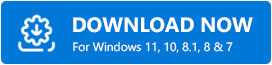
- Ejecute la herramienta de actualización de controladores y haga clic en Escanear controladores.
- Espere a que finalice el proceso de escaneo . Una vez hecho esto, verá una lista de problemas con los controladores en su pantalla.
- Haga clic en el botón Actualizar ahora junto al controlador que desea actualizar. También puede actualizar todos los controladores obsoletos o defectuosos de una sola vez haciendo clic en el botón Actualizar todo (esto requiere una versión Pro).
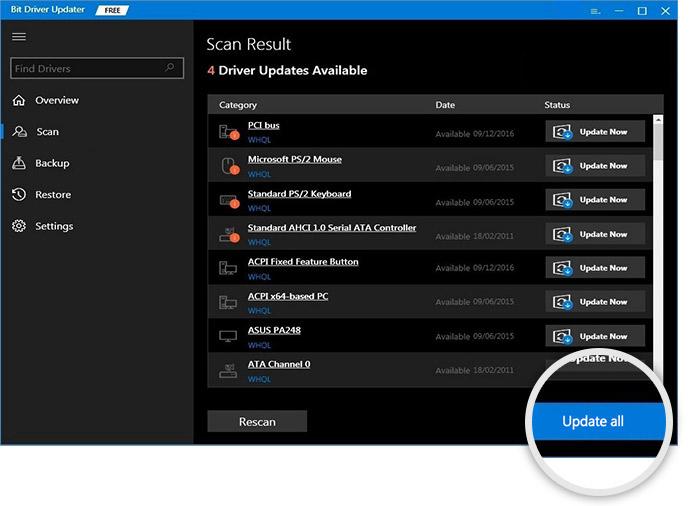
Después de actualizar todos los controladores de dispositivos problemáticos, reinicie su sistema y verifique si el tiempo de espera de vigilancia del reloj de error BSOD está resuelto o no.
Lea también: Cómo reparar el error BSOD de excepción del servicio del sistema en Windows 10
Solución 2: Ejecute la herramienta de diagnóstico de memoria de Windows
Se sabe que los problemas de memoria provocan una pantalla azul con un código de error de detención. Por lo tanto, verificar la memoria de acceso aleatorio (RAM) de su computadora con una herramienta de diagnóstico de memoria de Windows podría ser útil para corregir el error de tiempo de espera de vigilancia del reloj en Windows 10. Estos son los pasos detallados:
- Inicie el cuadro de diálogo Ejecutar presionando las teclas Windows + R juntas en el teclado.
- Escriba “ mdsched. exe” sin comillas en el cuadro Ejecutar y haga clic en el botón Aceptar .
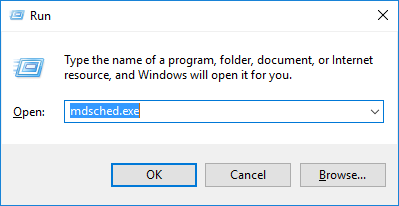
- Seleccione la opción Reiniciar ahora y buscar problemas (recomendado) en la ventana emergente Diagnóstico de memoria de Windows.
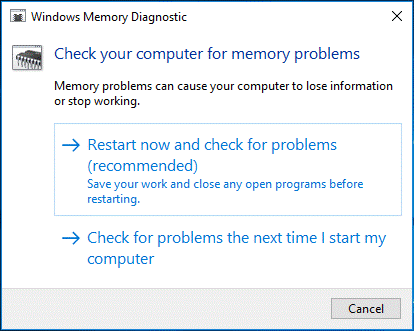
Cuando su computadora se reinicie, la herramienta de diagnóstico de memoria de Windows resolverá automáticamente cualquier problema de memoria que encuentre. Si la herramienta no encuentra ningún problema, probablemente esta no sea la causa del problema de BSOD Clock_Watchdog_Timeout, y debería probar la siguiente solución.

Lea también: Las mejores formas de corregir el error 'Información de configuración del sistema incorrecto' en Windows 10
Solución 3: Ejecute el Comprobador de archivos del sistema
El error de tiempo de espera de vigilancia del reloj en Windows 10 podría deberse a los archivos del sistema dañados. En esta situación, puede ejecutar el Comprobador de archivos de sistema (SFC) integrado de Windows para identificar y reparar archivos de sistema dañados o perdidos automáticamente. Aquí están los pasos detallados:
- Escriba "cmd" sin comillas en el cuadro de comando Ejecutar (Win+R) y haga clic en Aceptar . Esto abrirá la aplicación del símbolo del sistema.
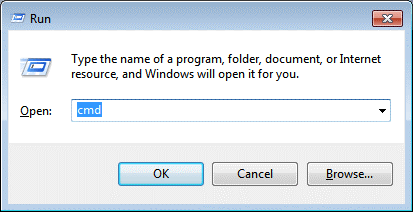
- Escribe el siguiente comando y presiona Enter en tu teclado: sfc /scannow
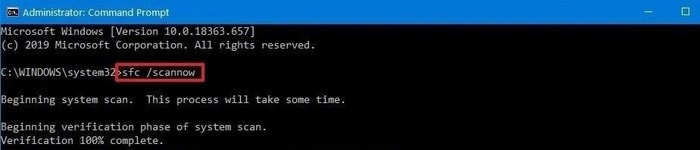
- Espere a que se complete el proceso de escaneo.
Una vez hecho esto, reinicie su computadora y verifique si el error Clock_Watchdog_Timeout de Windows 10 ocurre nuevamente.
Solución 4: actualice su BIOS
El error BSOD Clock Watchdog Timeout puede ocurrir en Windows 10 si el BIOS de su sistema no está actualizado. En este caso, puede intentar actualizar su BIOS y ver si eso ayuda.
Nota: tenga mucho cuidado durante el proceso de actualización del BIOS porque si no lo hace correctamente, puede causar daños graves a su sistema operativo y, como resultado, también puede sufrir una pérdida de datos. Por lo tanto, le recomendamos que haga una copia de seguridad de sus datos valiosos en algunos dispositivos de almacenamiento externos antes de actualizar el BIOS.
- Visite el sitio web oficial del fabricante y busque su modelo específico de placa base.
- Busque la última versión de BIOS/UEFI y haga clic en el icono de descarga que se encuentra junto a él para descargar el paquete de actualización de BIOS.
- Haga doble clic en el archivo descargado y siga las instrucciones en pantalla para instalar la última actualización del BIOS.
- Después de instalar la actualización, reinicie su computadora y vea si el problema persiste.
Lea también: Cómo reparar el error del Administrador de control de servicios en Windows 10 – Consejos rápidos
Solución 5: actualice su sistema operativo Windows
Ejecutar una versión sin parches o desactualizada del sistema operativo Windows podría generar algunos problemas inesperados, incluida una pantalla azul de la muerte. Por lo tanto, puede intentar instalar todas las actualizaciones de software o parches de seguridad disponibles para el sistema operativo de su computadora y ver si eso ayuda a corregir el error de tiempo de espera del reloj de vigilancia en Windows 10. Estos son los pasos detallados para actualizar Windows 10:
- Abra la aplicación Configuración de Windows presionando el botón Inicio y la tecla I al mismo tiempo.
- Seleccione la opción Actualización y seguridad .
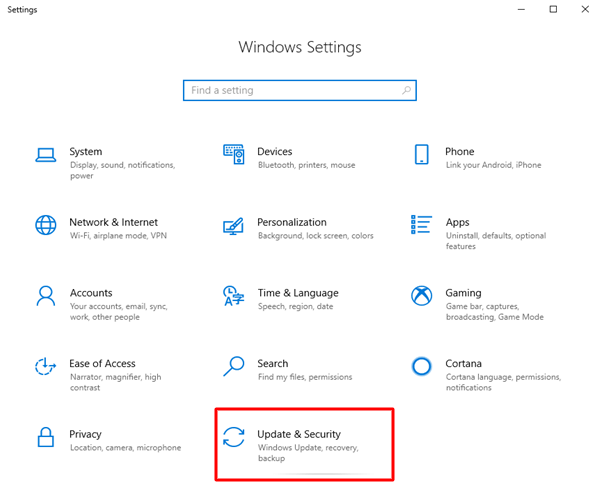
- En la sección Actualización de Windows , busque la opción Buscar actualizaciones y haga clic en ella.
- Si hay nuevas actualizaciones disponibles, puede instalarlas haciendo clic en la opción Descargar e instalar como se muestra en la imagen a continuación.
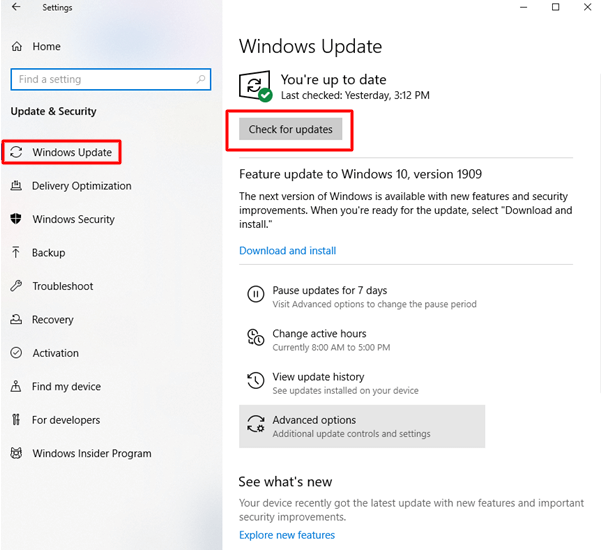
Después de actualizar su sistema, reinícielo y verifique si el código de error Clock_watchdog_timeout de Windows 10 desapareció. Si no, pruebe la siguiente solución.
Solución 6: deshabilite las aplicaciones antivirus de terceros
Se sabe que algunas aplicaciones antivirus de terceros provocan el error BSOD Clock Watchdog Timeout en Windows 10. Por lo tanto, se recomienda desactivar temporalmente el software antivirus o de seguridad, como BitDefender, McAfee, Virtual Clone Drive, etc.
Puede consultar la documentación de su programa antivirus para obtener instrucciones detalladas sobre cómo desactivarlo temporalmente.
Solución 7: eliminar el nuevo dispositivo de hardware
Una de las causas de este error de código de detención clock_watchdog_timeout podría ser los dispositivos de hardware recientes que ha conectado a su sistema. Por lo tanto, se le recomienda eliminar o desconectar los dispositivos de hardware instalados recientemente uno por uno y ver si eso resuelve su problema.
Lea también: Cómo corregir el error "Excepción de subproceso del sistema no manejado" en Windows 10
Corregido: Error de pantalla azul Clock_Watchdog_Timeout de Windows 10
Anteriormente, compartimos algunas soluciones probadas sobre cómo corregir el error de tiempo de espera del mecanismo de vigilancia del reloj en Windows 10. Esperamos que haya podido resolver su problema con una de las soluciones anteriores.
Si conoce algunas soluciones mejores, no dude en compartirlas con nosotros. En caso de que necesite más ayuda, puede dejar sus consultas en la sección de comentarios a continuación.
